Cara memperbarui driver Bluetooth di Windows 11/10
Dalam posting ini, kami akan menunjukkan cara update Bluetooth Drivers in Windows 11/10 . Anda dapat menggunakan Pengelola Perangkat(Device Manager) , Pembaruan Windows(Windows Update) , atau perangkat lunak pihak ketiga. Memperbarui driver(Updating drivers) melalui Microsoft atau situs web produsen adalah ide yang bagus karena dapat membantu meningkatkan kinerja sistem. Jika Bluetooth tidak berfungsi(Bluetooth is not working) pada perangkat Anda, mungkin ada baiknya untuk memperbarui driver Bluetooth Anda.(Bluetooth)
Cara memperbarui driver Bluetooth di (Bluetooth)Windows 11/10
Untuk memperbarui driver Bluetooth di (Bluetooth)Windows 11/10 , ikuti langkah-langkah berikut:
- Tekan Win+X untuk membuka menu WinX.
- Pilih Pengelola Perangkat( Device Manager) dari daftar.
- Cari dan perluas opsi Bluetooth .
- Klik kanan(Right-click) pada driver dan pilih opsi Perbarui driver(Update driver) .
- Klik Cari secara otomatis untuk perangkat lunak driver yang diperbarui(Search automatically for updated driver software) jika Anda ingin mencari secara online.
- Klik pada Browse komputer saya untuk perangkat lunak driver(Browse my computer for driver software) jika Anda sudah memilikinya di PC Anda.
- Klik tombol Next untuk menyelesaikan instalasi.
Mari kita periksa langkah-langkah ini secara rinci.
Klik kanan(Right-click) pada tombol Start untuk membuka Menu WinX(WinX Menu) .
Pilih Device Manager untuk membuka alat berikut.
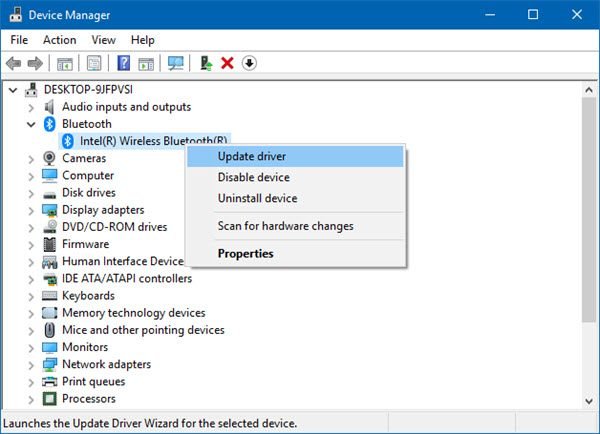
Di sini Anda dapat menghapus, menonaktifkan, mengembalikan atau memperbarui Driver Perangkat .
Temukan Bluetooth dan klik dua kali untuk memperluasnya.
Anda akan melihat driver Bluetooth terinstal. Pilih yang ingin Anda perbarui dan klik kanan padanya.
Menu akan menampilkan opsi untuk Perbarui driver(Update driver) . Pilih untuk membuka wizard berikut.

Anda dapat memilih salah satu dari ini:
- Cari(Search) secara otomatis untuk perangkat lunak driver yang diperbarui
- Jelajahi(Browse) komputer saya untuk perangkat lunak driver.
Jika Anda memiliki file driver di komputer, Anda dapat memilih Browse my computer for driver software .

Telusuri(Browse) dan pilih file perangkat lunak driver pada hard disk Anda dan klik OK untuk melanjutkan.
Disarankan untuk memilih Cari secara otomatis untuk perangkat lunak driver yang diperbarui(Search automatically for updated driver software) dan biarkan Windows mengidentifikasi, mengunduh, dan menginstal driver.

Jika pembaruan ditemukan, Windows akan mengunduh dan menginstalnya. Tetapi jika pembaruan tidak ditemukan, Anda akan melihat layar berikut.

Anda dapat mengklik OK dan keluar atau pilih Cari driver yang diperbarui pada Pembaruan Windows(Search for updated drivers on Windows Update) .
Dengan cara ini, Anda akan dapat memperbarui driver Bluetooth Anda.(Bluetooth)
Ada beberapa perangkat lunak Pembaruan Driver gratis(free Driver Update software) yang tersedia yang akan membantu Anda memperbarui semua driver secara bersamaan, kami tidak merekomendasikan metode ini, karena hal-hal telah diketahui kacau. Bagaimanapun, jika Anda memilih untuk menggunakan metode ini, buat titik pemulihan sistem terlebih dahulu.
Kesimpulan:
Ikuti salah(Follow one) satu metode di bawah ini untuk memperbarui driver Bluetooth Anda:(Bluetooth)
- Anda dapat memeriksa Pembaruan Driver(check for Driver Updates) melalui Pembaruan Windows(Windows Update) untuk memperbarui driver Anda
- Anda dapat mengunjungi situs produsen untuk mengunduh driver(download the drivers) .
- Gunakan perangkat lunak pembaruan driver gratis
- Jika Anda sudah memiliki file driver INF di komputer Anda, maka:
- Buka Pengelola Perangkat(Device Manager)(Device Manager) .
- Klik(Click) kategori driver untuk memperluas menu.
- Kemudian pilih driver yang relevan dan klik kanan padanya.
- Pilih Perbarui Pengandar(Update Driver) .
- Ikuti wizard di layar untuk menyelesaikan pembaruan driver audio Anda.
Bagaimana cara memperbarui driver Bluetooth di komputer saya?
Untuk memperbarui driver Bluetooth di komputer Anda, Anda perlu menggunakan Pengelola Perangkat(Device Manager) . Di sini Anda dapat menemukan opsi yang disebut Perbarui driver(Update driver) . Setelah itu, Anda harus memilih Cari secara otomatis untuk perangkat lunak driver yang diperbarui(Search automatically for updated driver software) atau Jelajahi komputer saya untuk perangkat lunak driver(Browse my computer for driver software) . Kemudian, Anda dapat memilih bagaimana Anda ingin memilih driver dan melanjutkan instalasi.
Terkait: (Related:) Driver Bluetooth generik hilang di Windows.
Bagaimana cara menginstal driver Bluetooth pada Windows 11/10?
Tergantung pada perangkatnya, ada dua cara utama untuk menginstal driver Bluetooth pada PC (Bluetooth)Windows 11/10 . Pertama(First) , Anda dapat menemukannya di CD yang diberikan oleh produsen motherboard Anda. Kedua(Second) , Anda dapat menemukannya di CD yang diberikan kepada Anda oleh produsen perangkat Bluetooth . Yang kedua benar ketika Anda memiliki perangkat Bluetooth eksternal .
Bagaimana cara menginstal ulang driver Bluetooth secara manual di (Bluetooth)Windows 11/10 ?
Untuk menginstal ulang driver Bluetooth secara manual di (Bluetooth)Windows 11/10 , Anda harus menghapusnya terlebih dahulu. Untuk itu, Anda bisa menggunakan opsi Uninstall device di Device Manager . Selanjutnya(Next) , Anda dapat mencabut perangkat dan mencolokkannya. Kemudian, Anda dapat memasukkan CD driver dan memulai instalasi.
Postingan ini akan menunjukkan cara untuk:(These posts will show you how to:)
- Unduh driver dari OEM(Download drivers from OEMs)
- Instal driver WiFi(Install WiFi drivers)
- Instal atau perbarui Driver Grafis(Install or update Graphics Drivers)
- Unduh driver & firmware Surface(Surface drivers & firmware)
- Unduh driver Realtek HD Audio(Realtek HD Audio driver)
- Unduh driver adaptor TAP-Windows(TAP-Windows adapter drivers)
- Unduh driver NVIDIA.(Download NVIDIA drivers.)
Related posts
Fix Bluetooth Penundaan Suara di Windows 10
Bluetooth Mouse Putuskan sambungan secara acak atau tidak bekerja di Windows 11/10
Bagaimana cara memasangkan perangkat Bluetooth pada Windows 10 dengan Swift Pair?
Cara Memasang Penggantian Bluetooth adapter di Windows 10
Bluetooth speaker terhubung, tetapi tidak Sound or Music di Windows 10
Driver Backup & Restore software gratis untuk Windows 10
Cara Menampilkan Daftar Semua Driver Perangkat di Windows 11/10 dengan DriverView
Cara Melihat Wi-Fi Network Driver information pada Windows 10
Cara Membuat Pintasan Bluetooth pada Desktop Windows 10
Cara Memeriksa Shutdown and Startup Log di Windows 10
Pengaturan sinkronisasi Windows 10 tidak berfungsi dengan greyed
Cara mematikan atau menonaktifkan Bluetooth di Windows 11/10
Cara memperbarui Graphics Drivers di Windows 10
Cara Mulai Ulang Graphics Driver di Windows 10
Cara Memperbarui Driver di Windows 11/10
Best Gratis Driver Update Software untuk Windows 10
Cara Mengaktifkan & Menggunakan Bluetooth di Windows 11/10
Bluetooth Headphones tidak bekerja pada Windows 10
PCI Serial Port Driver tidak menginstal pada Windows 11/10
Cara Backup and Restore Drivers di Windows 10
